win10怎么关闭升级win11 Win10如何关闭win11自动更新
更新时间:2024-03-11 08:44:00作者:xiaoliu
当我们使用Windows 10操作系统时,可能会被频繁的Windows 11自动更新所打扰,这种情况下,我们需要了解如何关闭Win11自动更新,以保持Windows 10的稳定性和一致性。Win10如何关闭升级Win11的自动更新呢?在本文中我们将为您介绍几种方法来关闭Win11自动更新,让您能够更好地掌控系统的更新和升级。无论是出于个人偏好还是其他原因,掌握如何关闭Win11自动更新对于提升电脑使用体验至关重要。下面让我们一起来了解吧!
Win10关闭win11自动更新的方法
1、首先在键盘上同时按下"Win" + "R" 组合键,然后在运行框中输入 gpedit.msc 命令,点击确定。
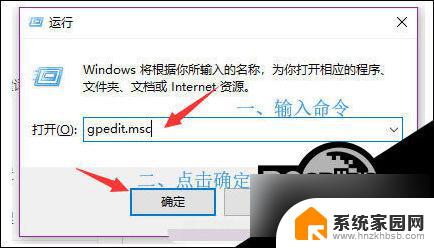
2、随后在本地组策略编辑器中依次找到,管理模板—Windows 组件—找到Windows 更新—再找到配置自动更新,然后双击配置自动更新。
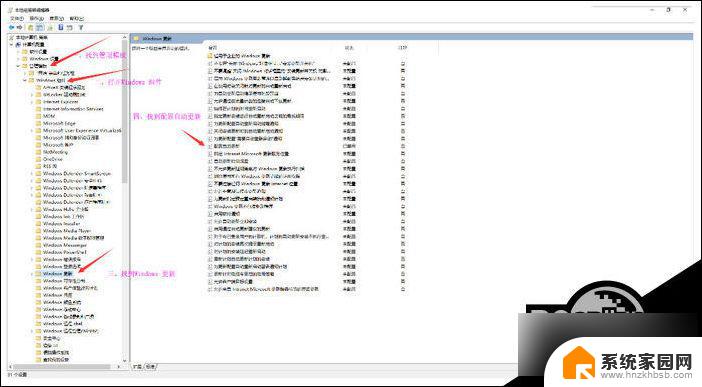
3、在弹出的配置自动更新窗口中,将未配置选项改为已禁用。最后点击确定即可。
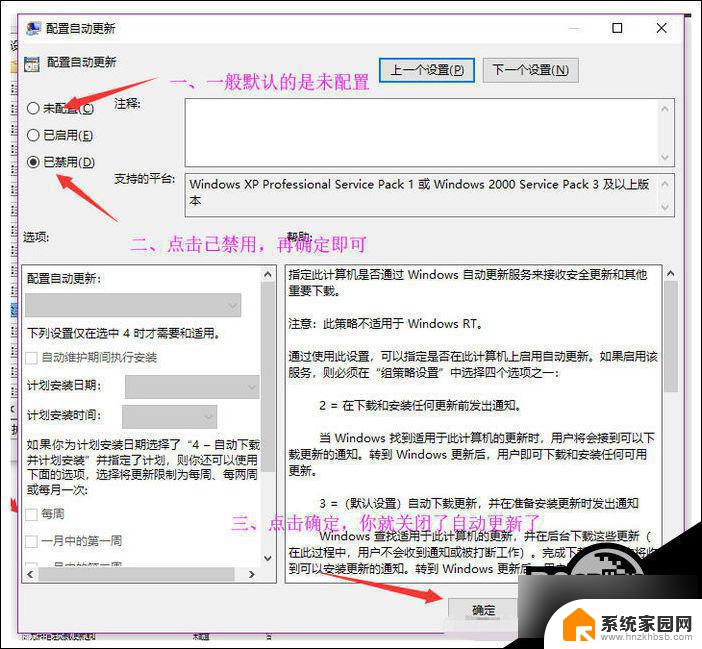
以上就是关于如何关闭升级到 Windows 11 的全部内容,如果有遇到相同情况的用户,可以按照小编的方法来解决。
win10怎么关闭升级win11 Win10如何关闭win11自动更新相关教程
- w10系统怎么关闭win11系统更新 win10如何关闭自动更新系统
- win11系统如何关闭自动更新 win11自动更新关闭教程
- win10怎么停止自动更新win11 如何关闭win10自动更新系统
- window11怎么关闭系统更新 Win11如何关闭系统自动更新
- 关闭win11系统的自动更新怎么关 Win11更新关闭方法
- 华为笔记本怎么关掉自动更新win11 笔记本自动更新关闭方法
- 惠普windows11怎么关闭自动更新 Windows 11自动更新关闭教程
- win11重启后自动更新 Win11如何关闭自动更新
- 如何关闭自动更新win11 win11禁用自动更新的方法
- 就关闭win11更新 win11更新怎么关闭
- win11磁盘格式化失败 硬盘无法格式化怎么修复
- win11多了个账户 Win11开机显示两个用户怎么办
- win11怎样共享文件 Windows 11文件共享设置教程步骤
- win11怎么用win账户 win11 Microsoft账户登录教程
- win11微软输入法 win11输入法设置教程
- win11如何设置成高性能 Windows11如何设置高性能模式
win11系统教程推荐
- 1 win11磁盘格式化失败 硬盘无法格式化怎么修复
- 2 win11多了个账户 Win11开机显示两个用户怎么办
- 3 电脑有时不休眠win11 win11设置不休眠怎么操作
- 4 win11内建桌面便签 超级便签文本添加
- 5 win11红警黑屏只能看见鼠标 win11玩红色警戒黑屏故障解决步骤
- 6 win11怎么运行安卓应用 Win11安卓应用运行教程
- 7 win11更新打印机驱动程序 Win11打印机驱动更新步骤
- 8 win11l图片打不开 Win11 24H2升级后无法打开图片怎么办
- 9 win11共享完 其他电脑无法访问 Win11 24H2共享文档NAS无法进入解决方法
- 10 win11开启smb文件共享 Win11文件夹共享设置步骤